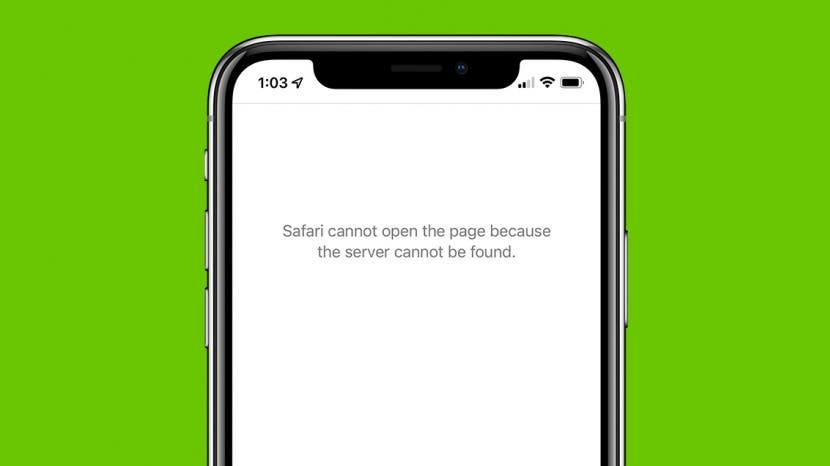
Taip nutinka mums visiems. Patenkintai naršote „Safari“, kai staiga „Safari“ negali atidaryti puslapio, į kurį bandote pereiti. Taigi, kas sukelia šią „Apple Safari“ problemą ir ką galite padaryti? Pateikėme penkis paprastus būdus, kaip ištaisyti „Safari Cannot Open the Page“ klaidą. Pradėkime.
Peršokti į:
- Lengviausias „Safari“ neveikiančio „Mac“, „iPhone“ ar „iPad“ pataisymas
- „Safari“ negali atidaryti puslapio? Gali būti kalti pratęsimai
- „Safari“ negali rasti serverio klaidos
- Išvalykite „Safari“ talpyklą, kad išspręstumėte „Safari“ neįkeliamas problemas
- Kaip ištaisyti „Safari“ negali atidaryti puslapio klaidos, jei pirmiau nurodyti veiksmai neveikia
1. Lengviausias „Safari“ neveikiančio „Mac“, „iPhone“ ar „iPad“ pataisymas
Kai kyla problemų dėl interneto ir „Safari“ negali atidaryti puslapių, geriausia pirmiausia išbandyti paprasčiausias pataisas. Pradėkite nuo šių veiksmų prieš pereidami prie labiau susijusių trikčių šalinimo parinkčių. Jei jie neveikia, nesijaudinkite! Yra daugybė kitų būdų, kaip išspręsti „Safari Cannot Open the Page“ klaidą.
- Pirmiausia patikrinkite savo Bevielis internetas arba duomenų ryšį. Kartais ryšys nutrūksta trumpam, o vėliau išnyksta savaime, arba gali tekti iš naujo prisijungti rankiniu būdu.
- Tada pabandykite atnaujinti puslapį naudodami Atnaujinimo piktograma.
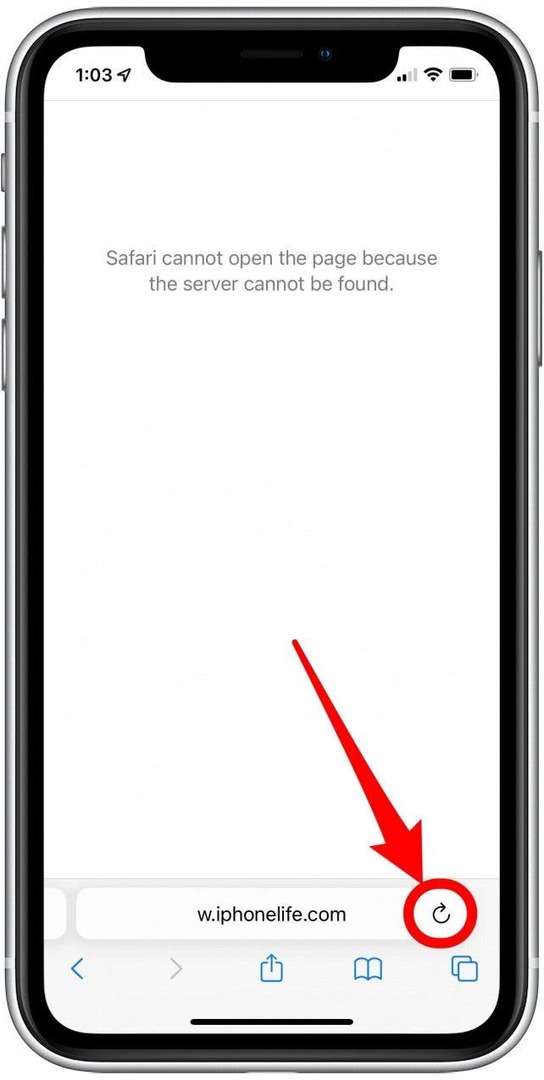
- Tada pabandykite visiškai uždaryti „Safari“ programą ir vėl ją atidaryti. Norėdami tai padaryti, atidarykite Programų perjungiklis ir uždarykite „Safari“ braukdami aukštyn.
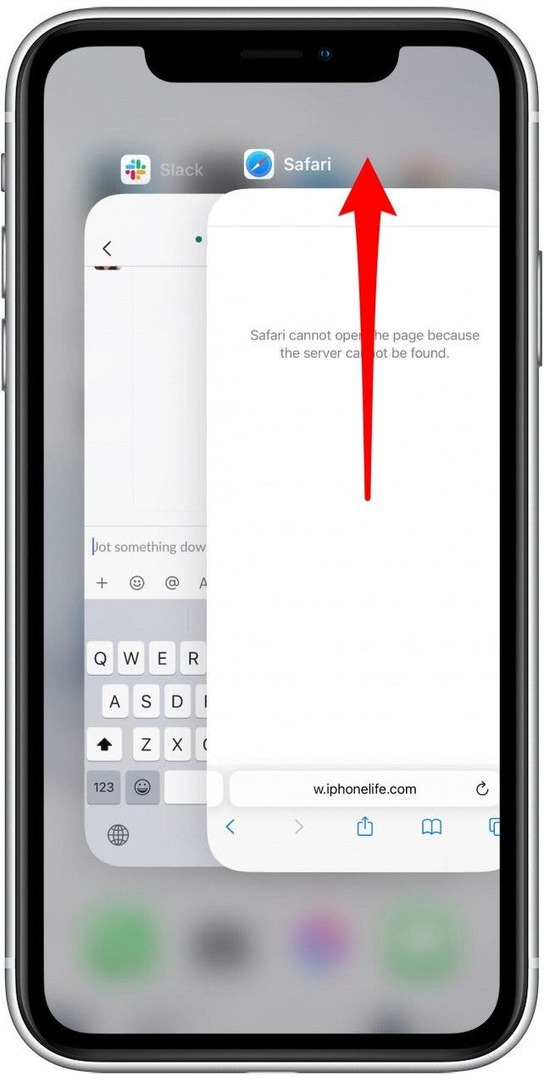
- Jei šie metodai nepavyksta, iš naujo paleiskite „iPhone“. ar kitą Apple įrenginį, tada bandykite dar kartą.
Jei pirmiau minėti veiksmai vis tiek neišsprendė „Safari Cannot Open the Page“ klaidos, pereikite prie kito skyriaus, kad atliktumėte tolesnį trikčių šalinimą.
2. „Safari“ negali atidaryti puslapio? Gali būti kalti pratęsimai
Nors plėtiniai kartais yra naudingi, jie gali nutraukti ryšį su svetaine, kurią bandote įkelti, ypač su skelbimų blokatoriais arba VPN plėtiniais. Tu gali pašalinkite visus „Safari“ plėtinius arba vieną ar du ir bandykite dar kartą atidaryti puslapius. Kai galėsite atidaryti puslapius, kuriuos bandote pasiekti, galite iš naujo įgalinti plėtinius atlikdami tuos pačius veiksmus.
3. „Safari“ neįsikelia? Kiekvienas gali padaryti šį paprastą DNS serverio triuką
Kita dažna „Safari Cannot Open Page“ klaidos pranešimo priežastis yra DNS serveris, padedantis įrenginiui tinkamai prisijungti prie tinklalapių. Jei reikia, galite rankiniu būdu pakeisti DNS serverį nustatymuose, kad galėtumėte naudoti „Google“ DNS. Tai kartais gali padėti išspręsti „Safari Cannot Load Page“ klaidą. Nesijaudinkite, tai lengviau, nei atrodo! Jei naudojate iPhone arba iPad, atlikite toliau nurodytus veiksmus. Norėdami pakeisti DNS sistemoje „Mac“, kad išspręstumėte „Safari“ problemas, praleisti į priekį.
Kaip pakeisti DNS „iPhone“ ar „iPad“.
- Atviras Nustatymai.
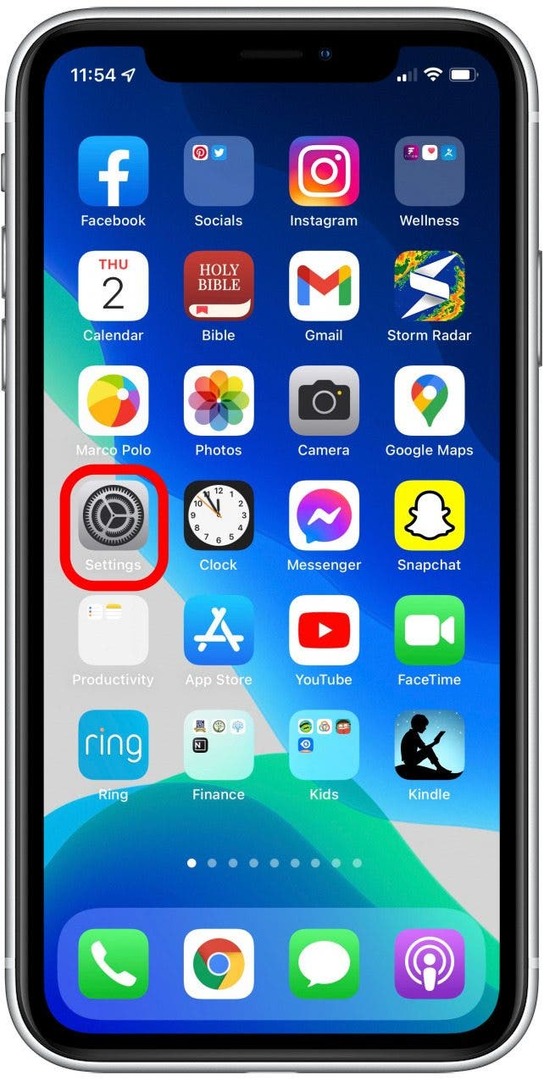
- Bakstelėkite Bevielis internetas.
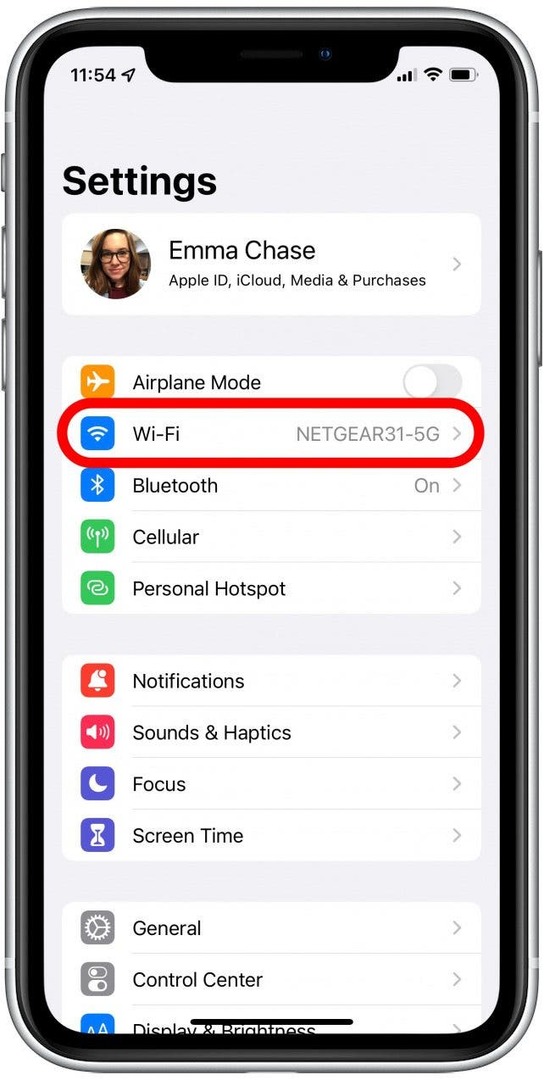
- Bakstelėkite Wi-Fi tinklą, prie kurio esate prisijungę.
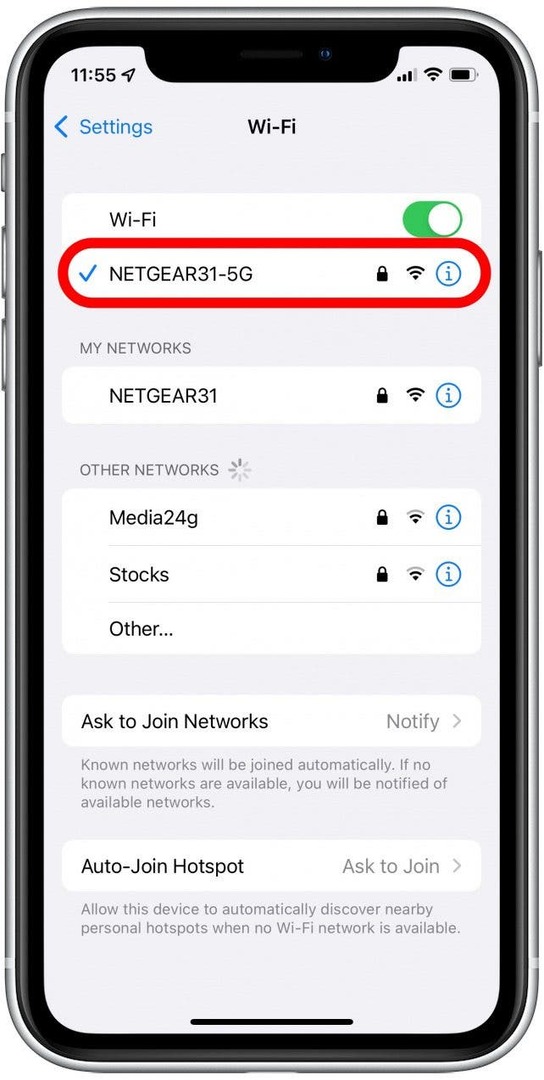
- Slinkite žemyn ir bakstelėkite Konfigūruoti DNS.
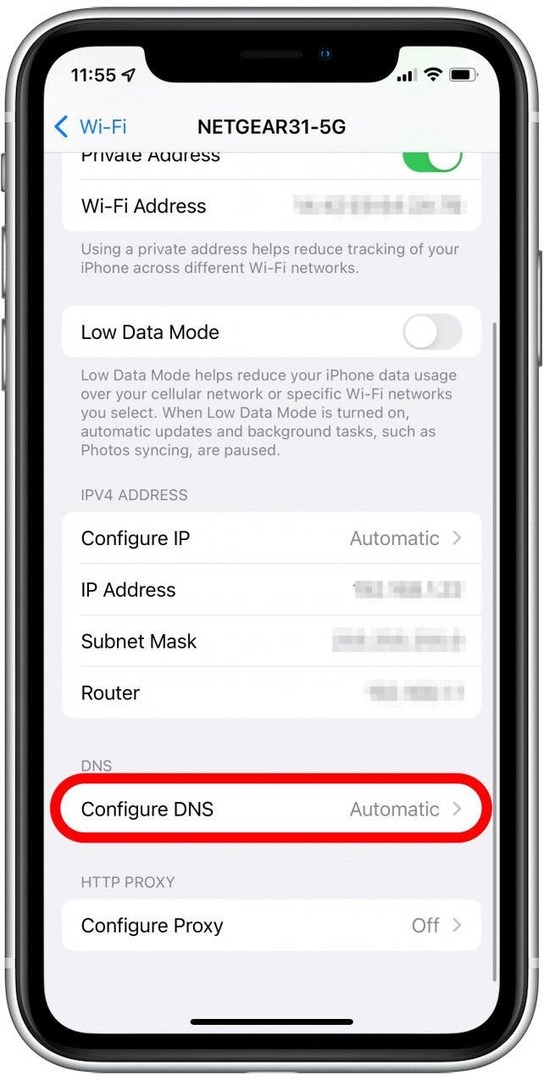
- Bakstelėkite vadovas.
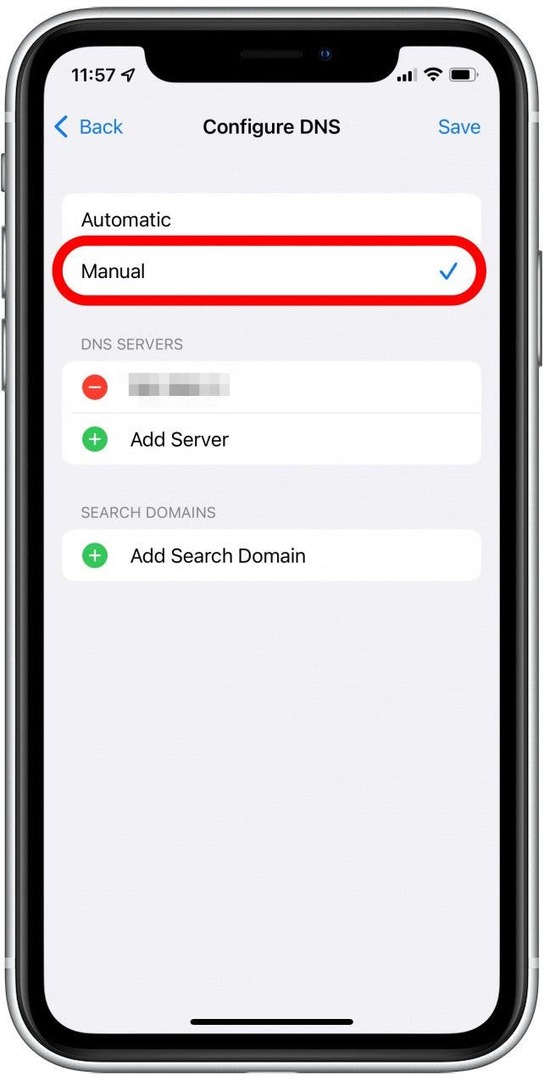
- Bakstelėkite Pridėti Serveris.
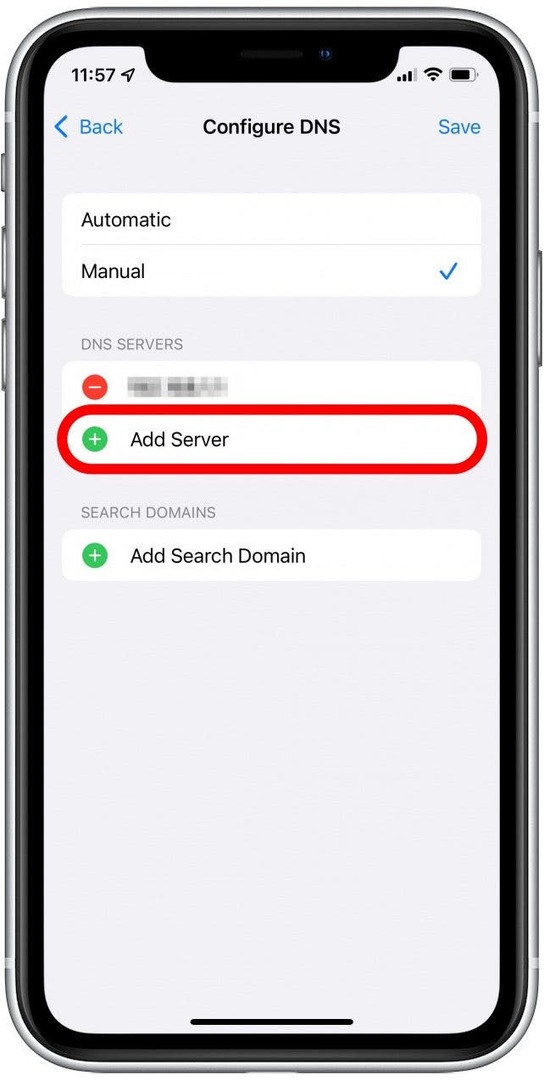
- Tipas 8.8.8.8 arba 8.8.4.4 naujoje serverio eilutėje (nesvarbu, kurią pasirinksite).
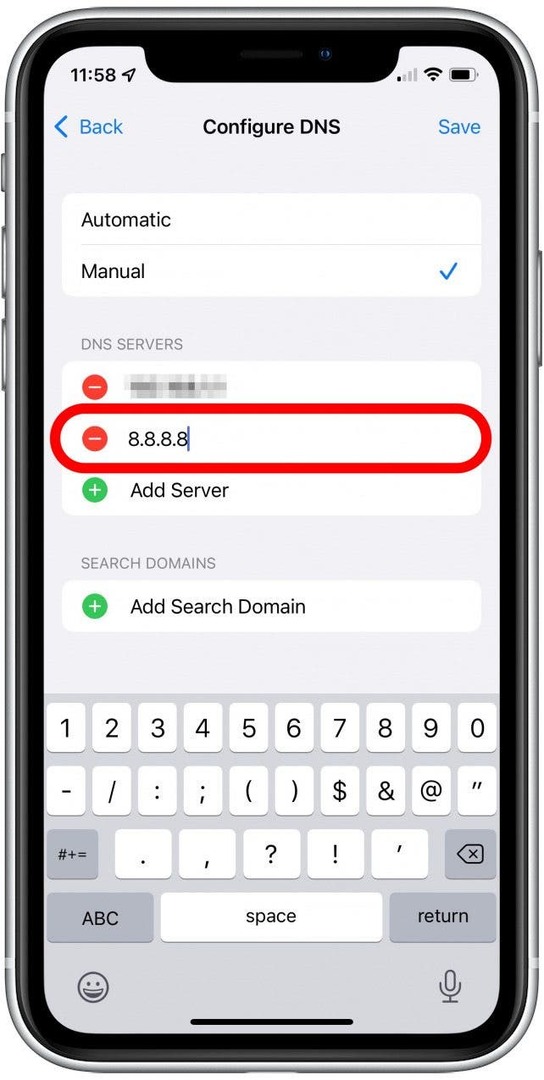
- Bakstelėkite Sutaupyti.
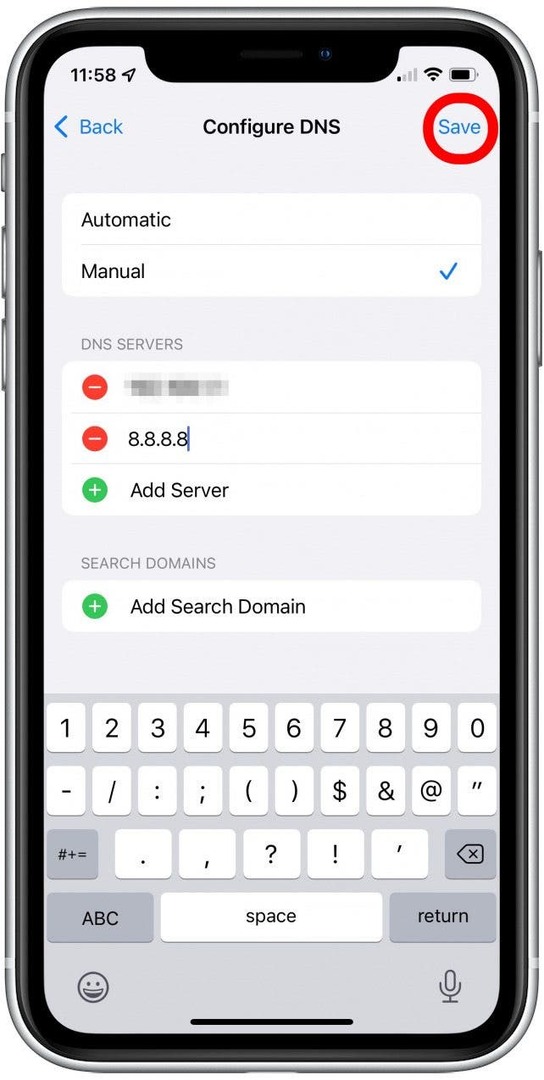
Pabandykite įkelti puslapį dar kartą ir pažiūrėkite, ar tai padeda. Jei ne, pereikite prie Kitas „Safari“ trikčių šalinimo veiksmas.
Pataisykite „Safari“ negali atidaryti puslapio klaidą: pakeiskite DNS sistemoje „Mac“.
- Atviras Sistemos nuostatos, iš savo doko arba iš Apple meniu.
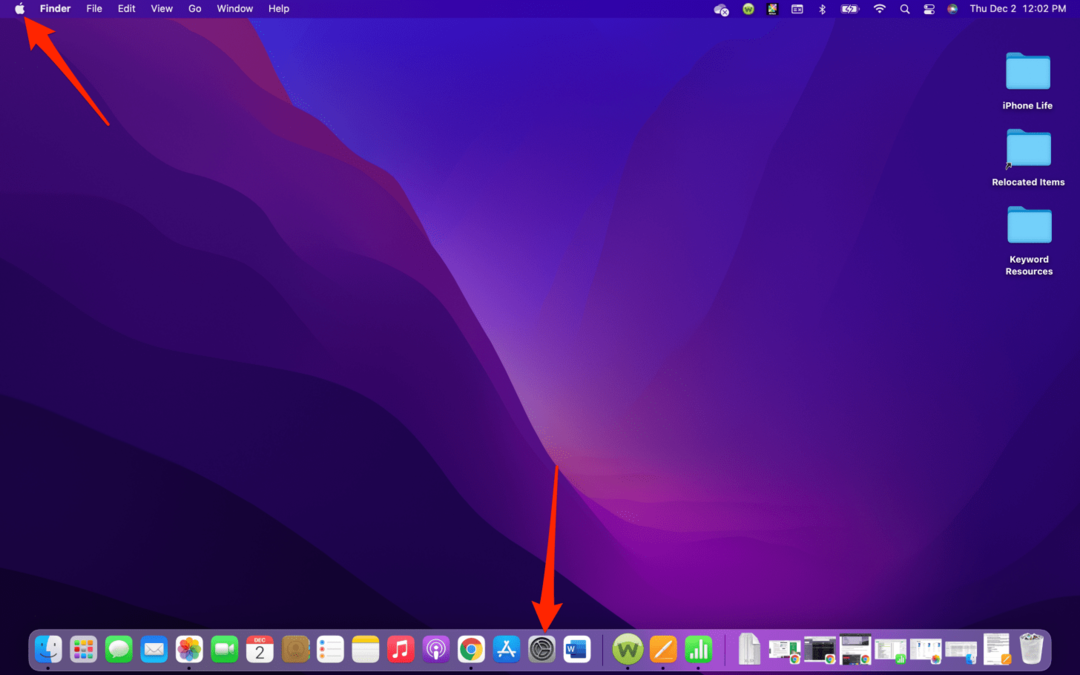
- Spustelėkite Tinklas.
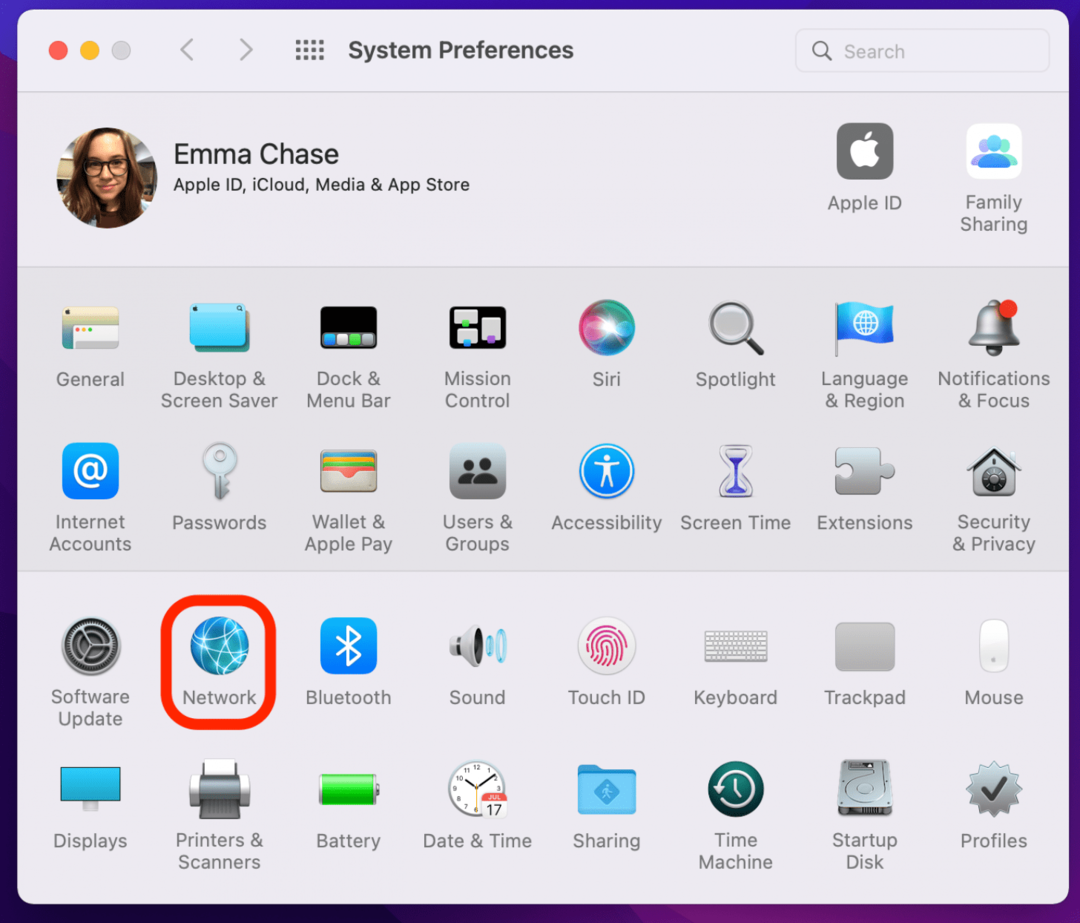
- Įsitikinkite, kad esate prisijungę prie Bevielis internetas.
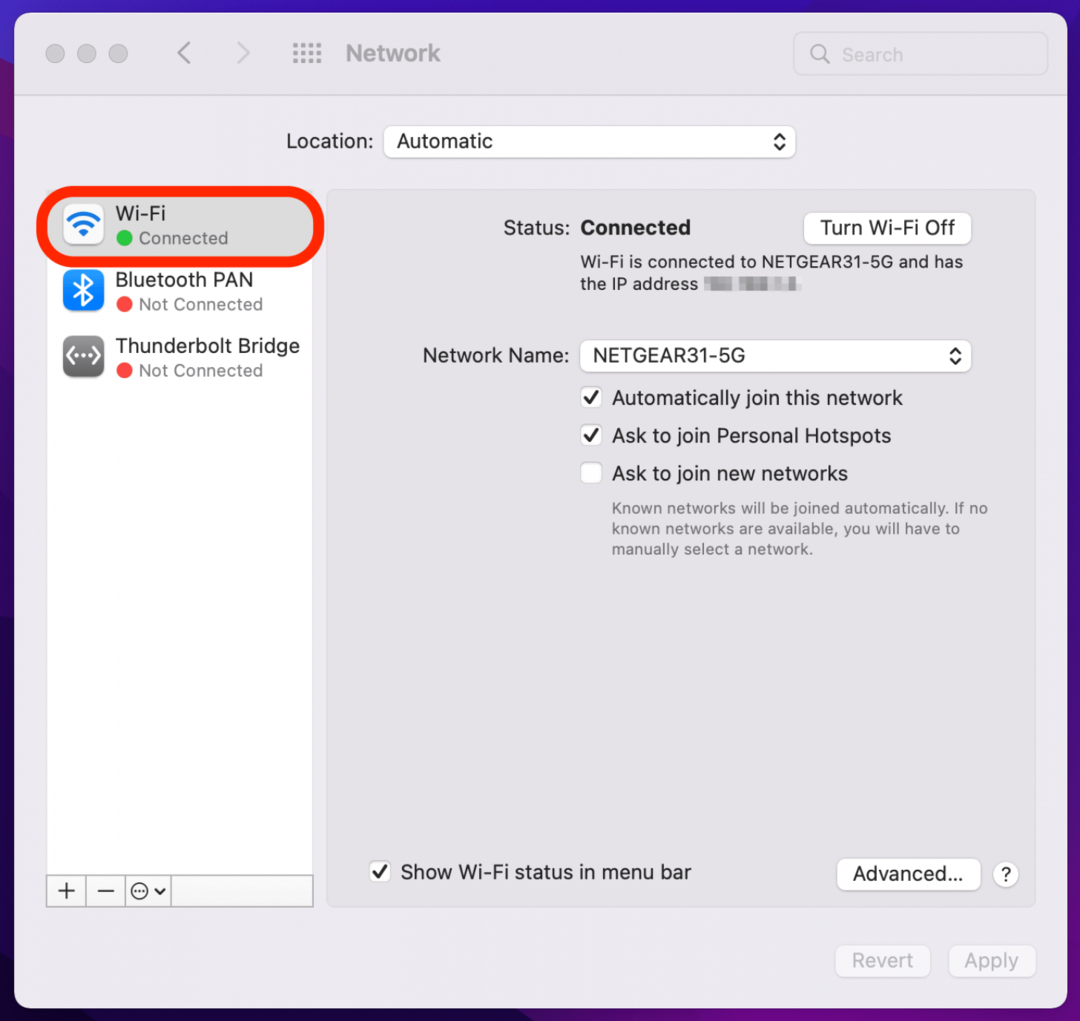
- Spustelėkite Išplėstinė.
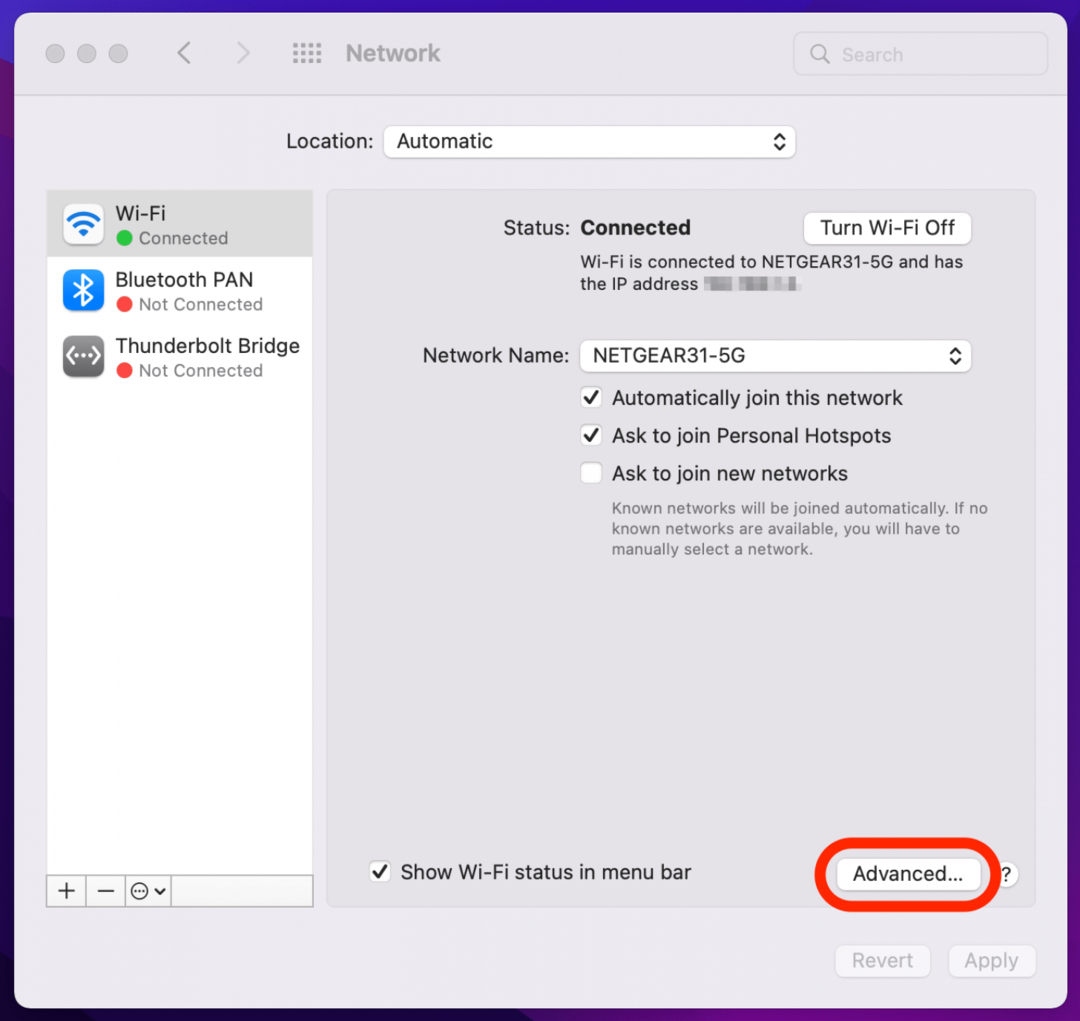
- Spustelėkite DNSskirtuką.
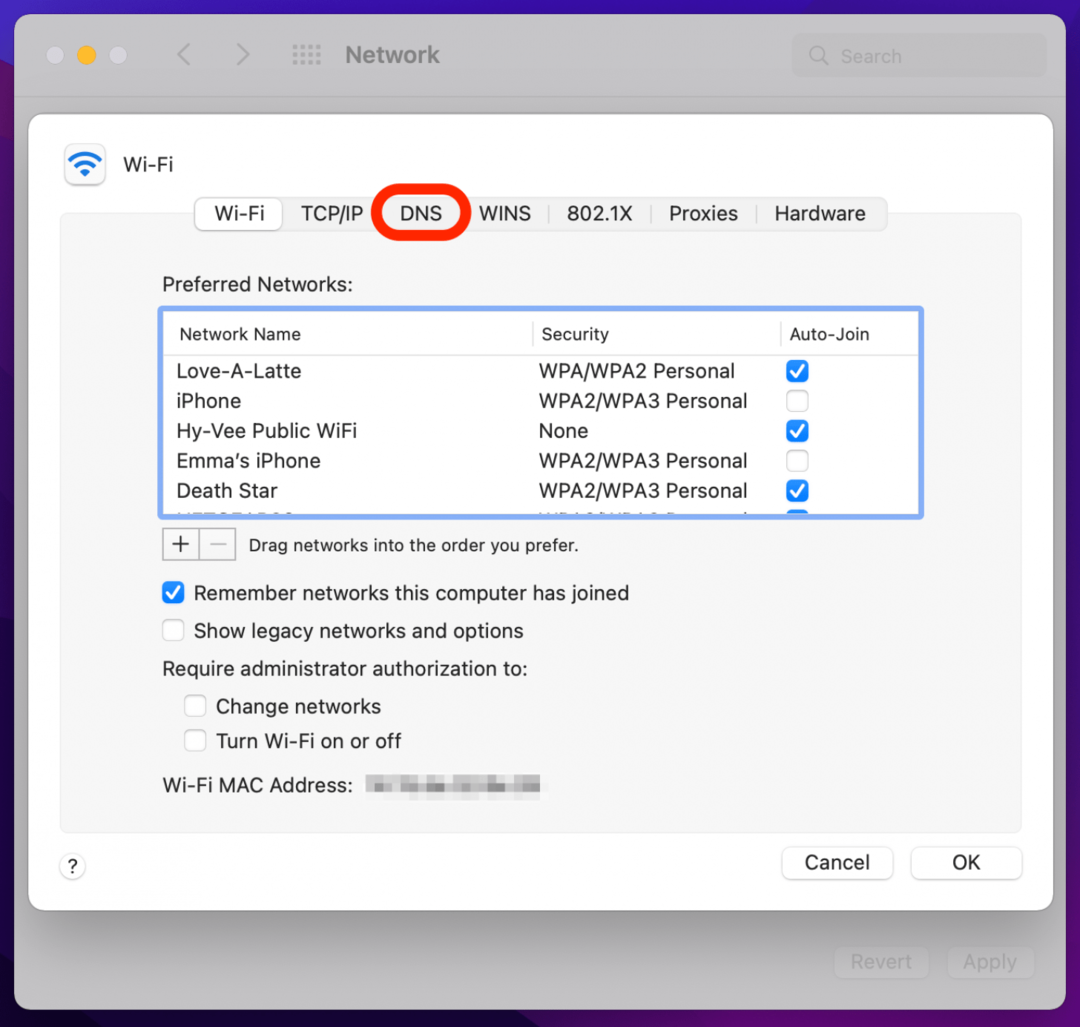
- Spustelėkite + mygtukas.
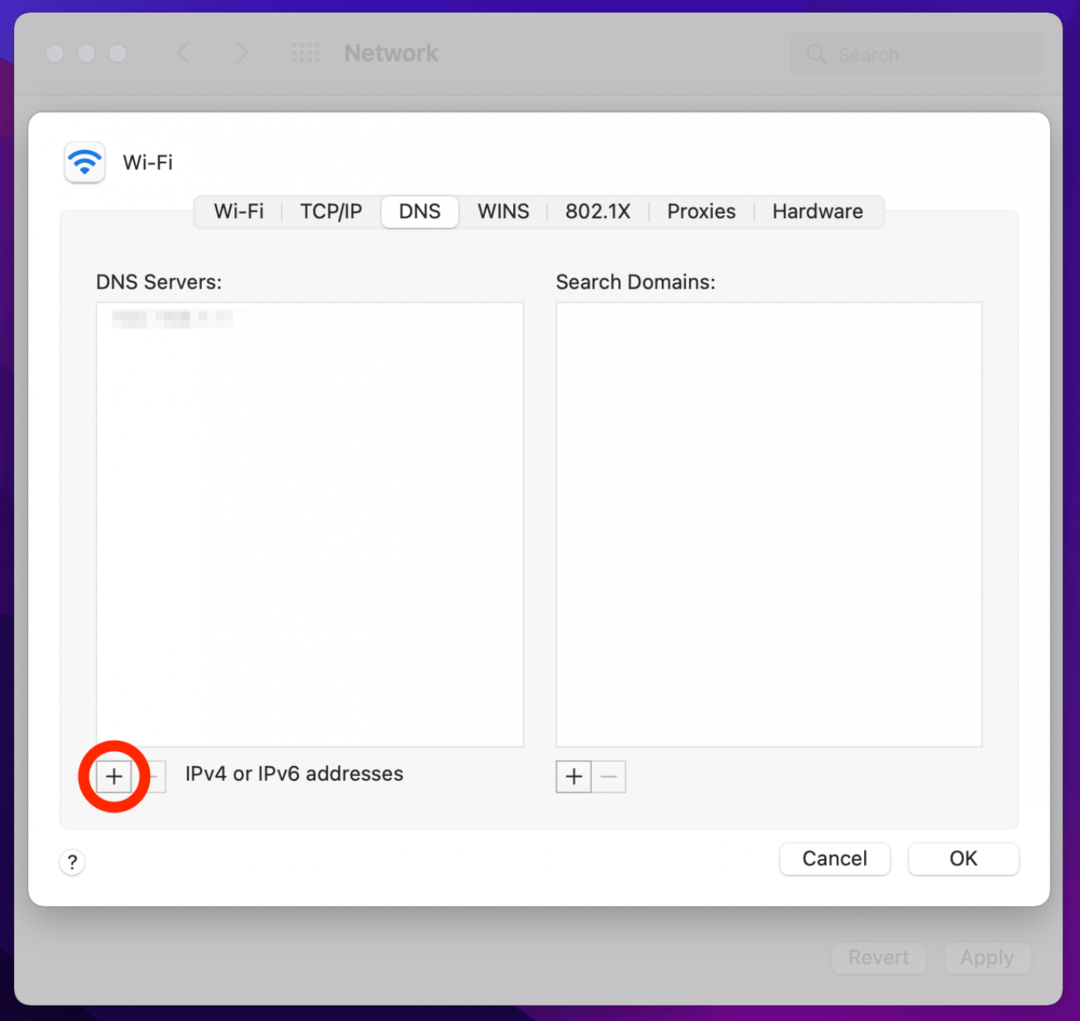
- Įveskite Google DNS serverio adresą 8.8.8.8, tada spustelėkite pliuso piktograma dar kartą ir pridėkite serverį 8.8.4.4 taip pat.
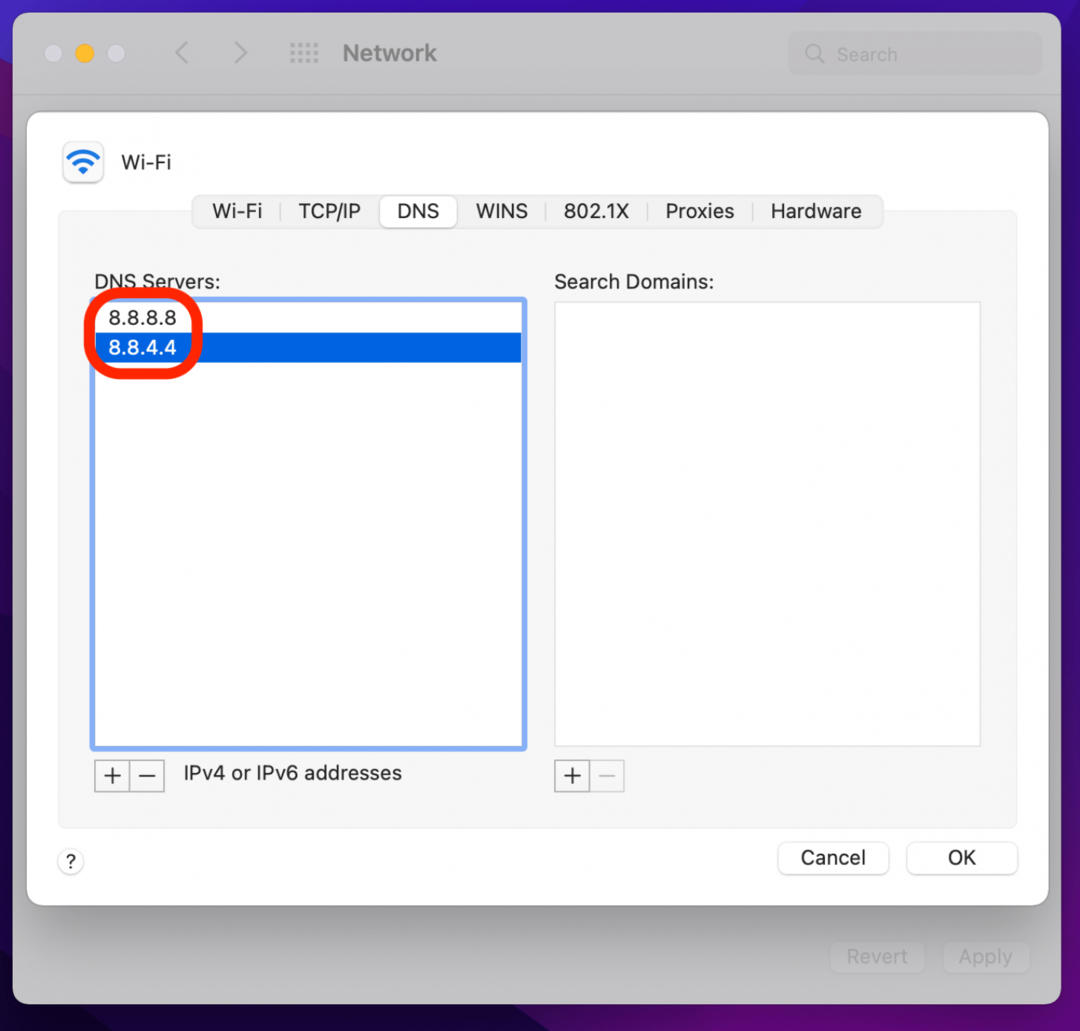
- Spustelėkite Gerai.
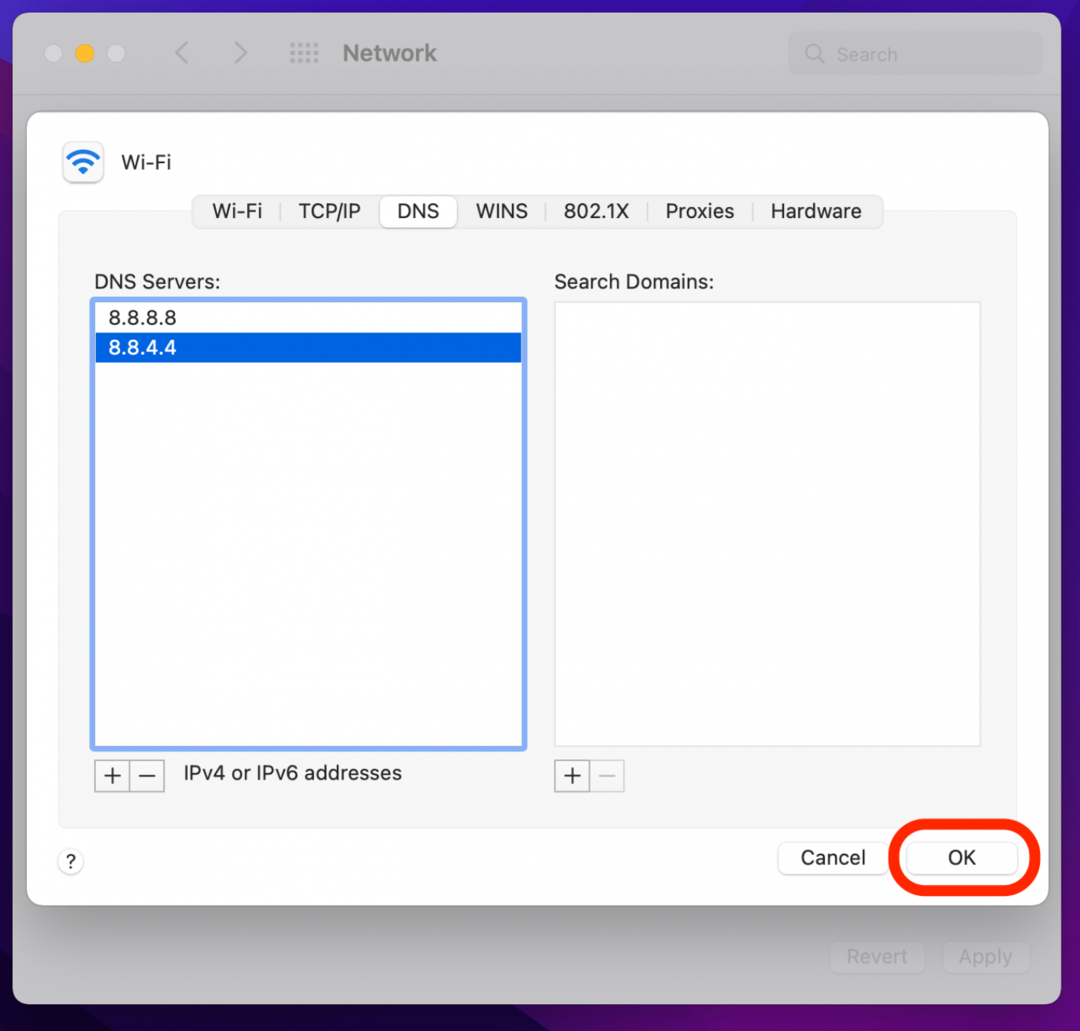
Daugeliu atvejų tai pašalins „Safari Cannot Open Page“ klaidą. Jei ne, pereikite prie kito trikčių šalinimo veiksmo.
4. Išvalykite „Safari“ talpyklą, kad išspręstumėte „Safari“ neįkeliamas problemas
Kitas būdas išspręsti problemą, kai „Safari“ negali atidaryti puslapio klaidos, yra išvalyti „Safari“ talpyklą. Taip sutaupysite vertingos saugyklos vietos ir labai svarbu išspręsti nemažai „Apple Safari“ problemų, tačiau tai reiškia šiek tiek papildomo darbo prisijungiant prie visko, prie ko buvote prisijungę prisijungęs. Išvalykite „Safari“ talpykla „iPhone“ ar „iPad“. ir pažiūrėkite, ar tai padeda. Norėdami išvalyti talpyklą „Safari“ sistemoje „Mac“, atlikite toliau nurodytus veiksmus.
- Būdami „Safari“ lange spustelėkite Safari iš meniu juostos.
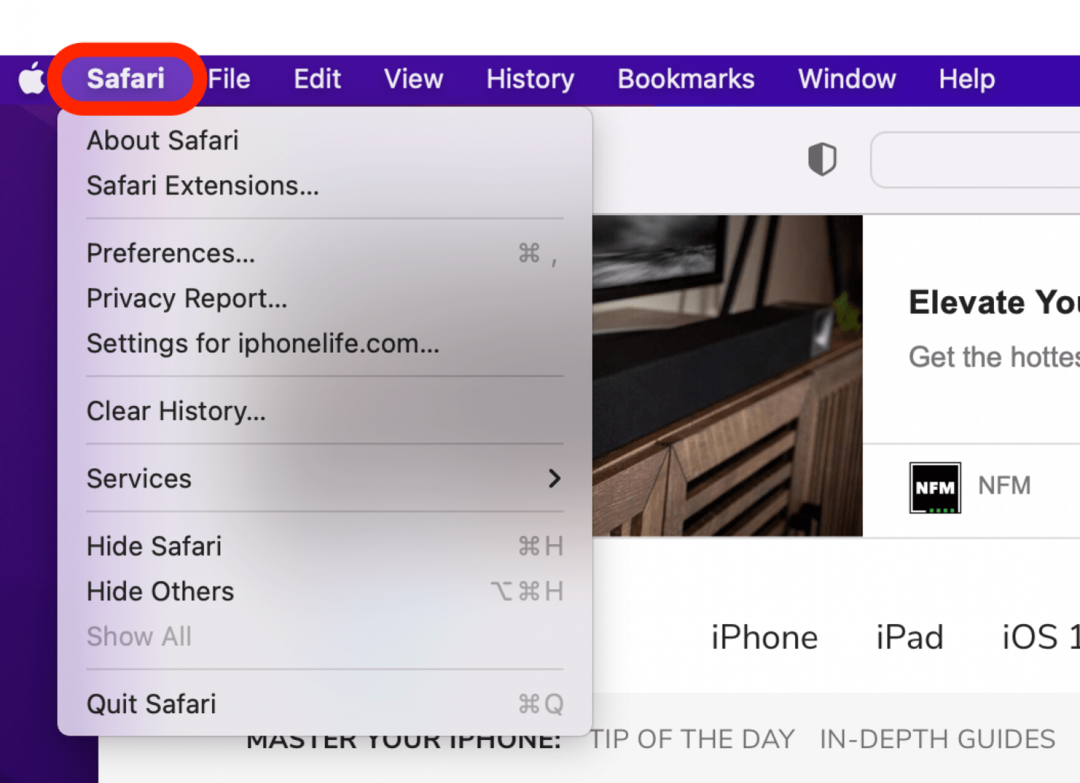
- Spustelėkite Parinktys.
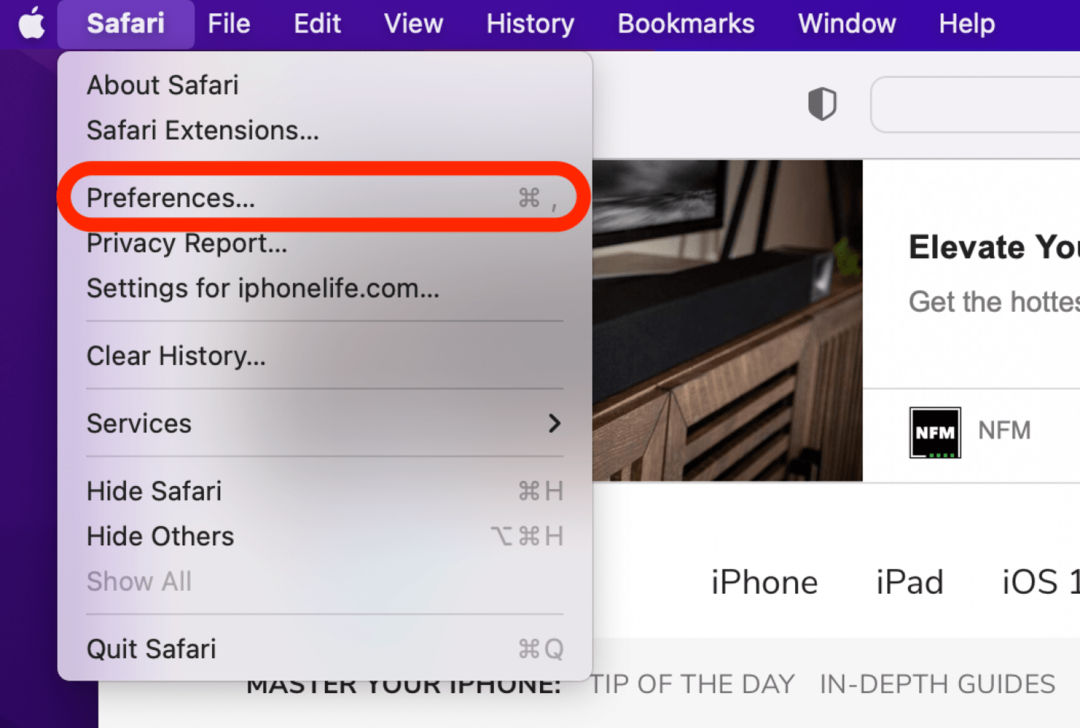
- Spustelėkite Privatumas.
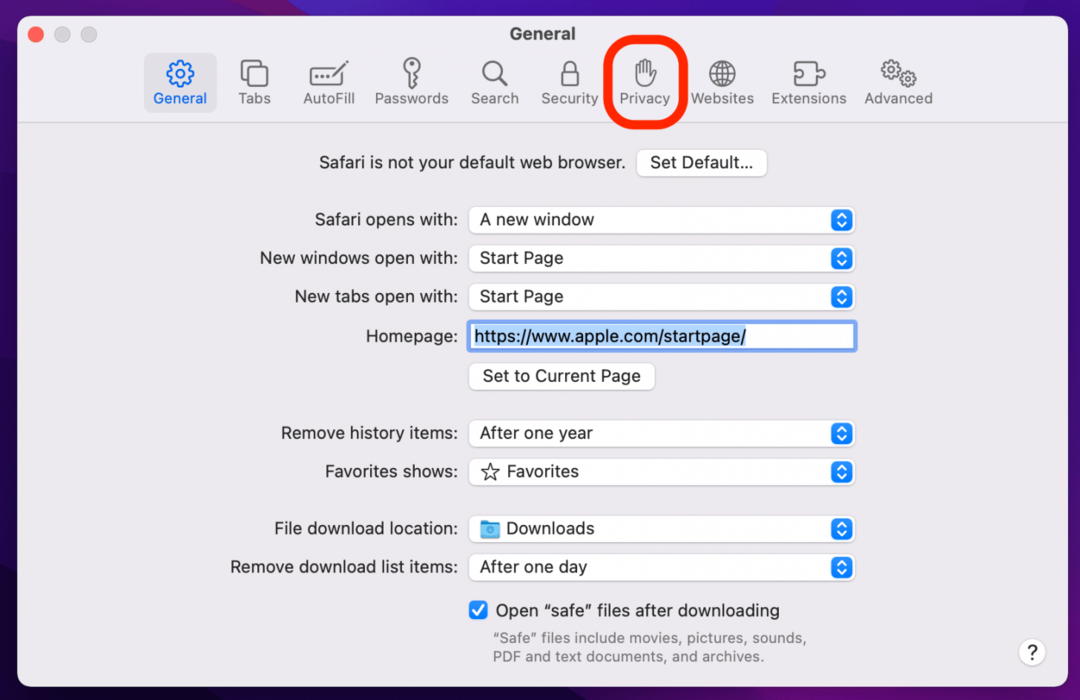
- Spustelėkite Tvarkyti svetainės duomenis.
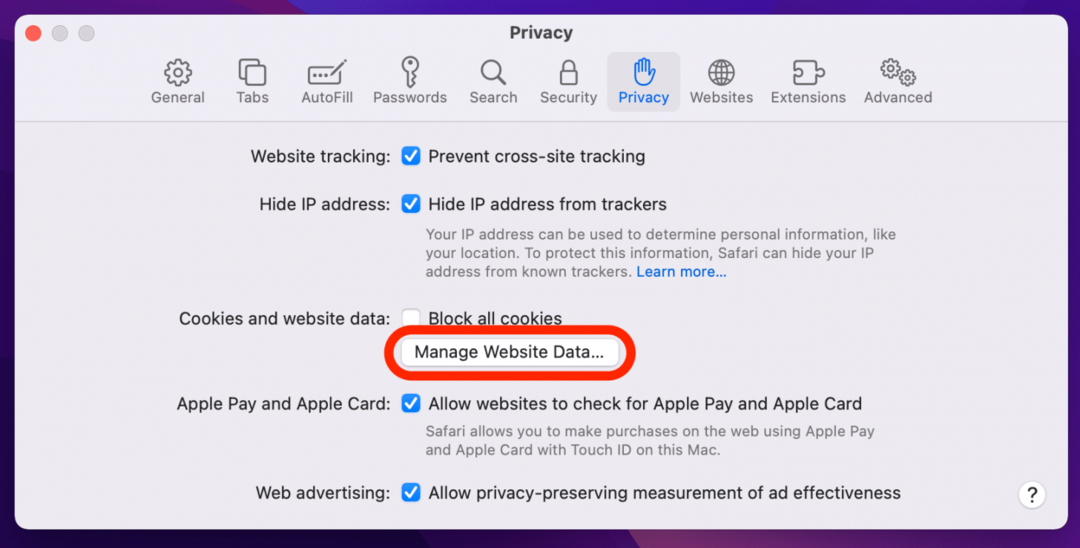
- Spustelėkite Pašalinti visus.
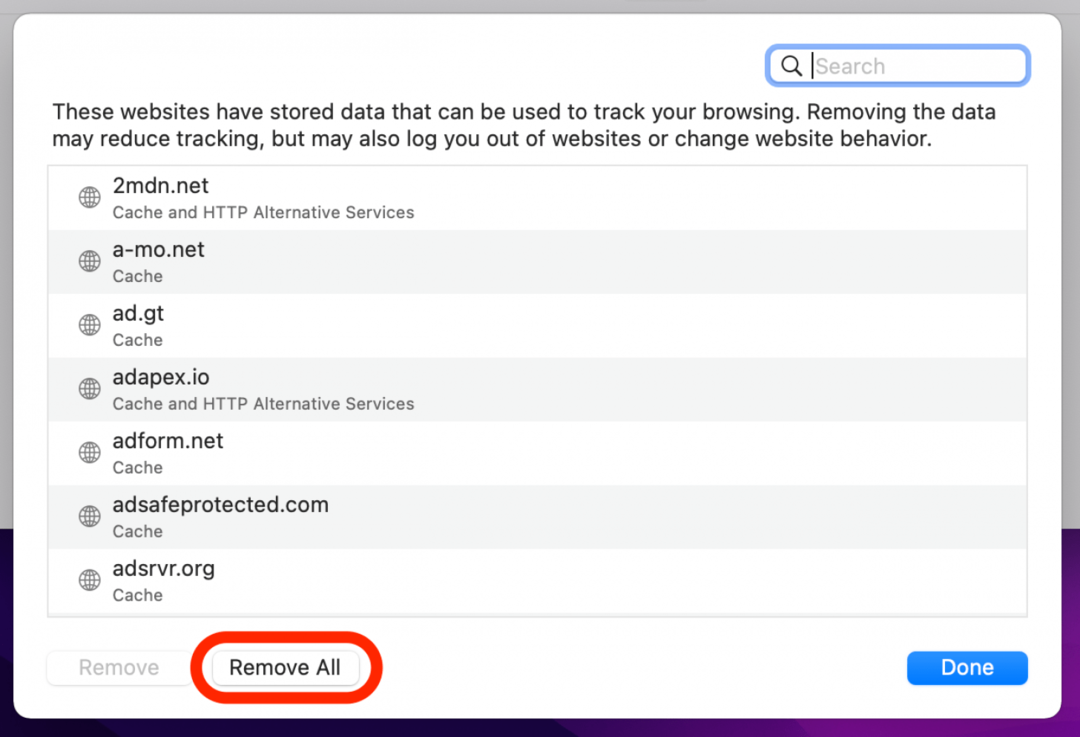
- Spustelėkite Pašalinti dabar.
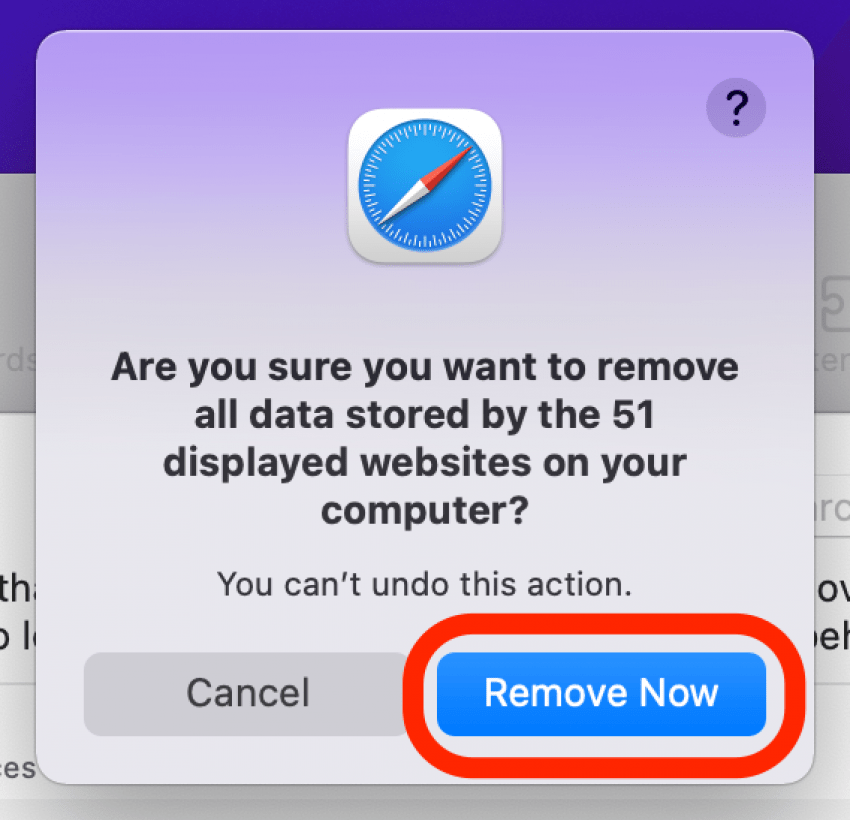
- Spustelėkite padaryta.
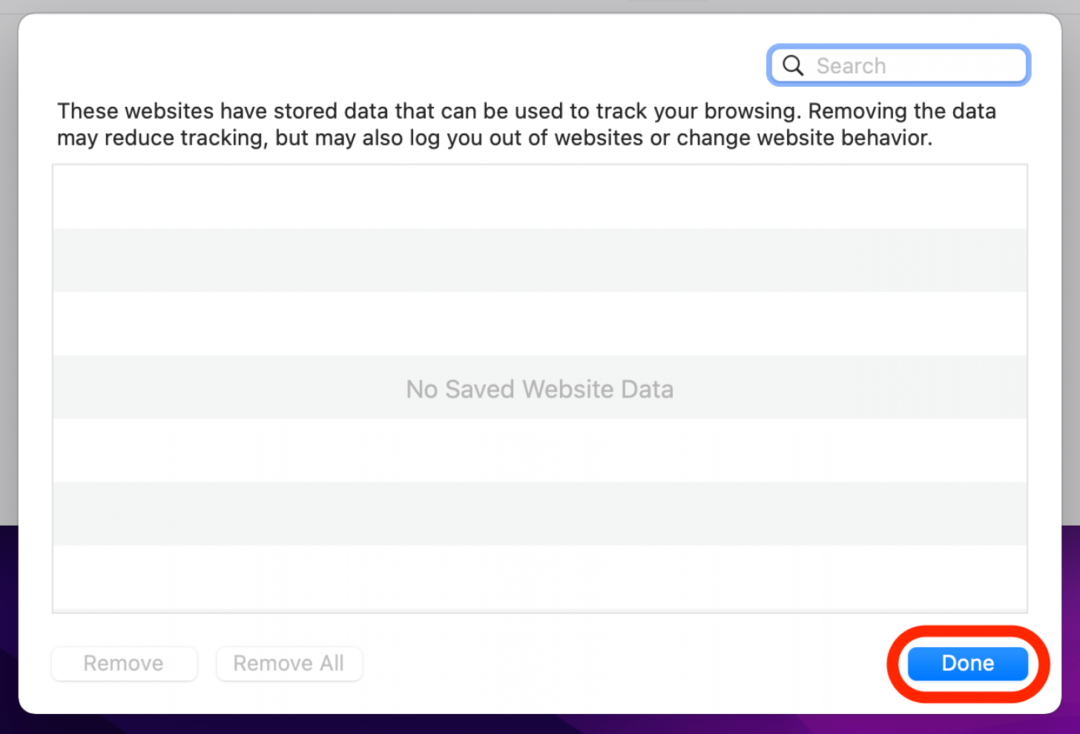
Vis dar kyla problemų įkeliant „Safari“? Skaityk.
5. Kaip ištaisyti „Safari“ negali atidaryti puslapio klaidos, jei pirmiau nurodyti veiksmai neveikia
Jei vis tiek gaunate pranešimą „Safari Cannot Open the Page Error“, gali tekti naudoti kitą žiniatinklio naršyklę, pvz., „Chrome“. Jei tinklalapis atidaromas naudojant kitą naršyklę, greičiausiai problema kyla dėl „Safari“. Jei ji neatsidaro jokioje naršyklėje, greičiausiai tai yra pačios svetainės problema, pvz., laikinas gedimas.
Tikimės, kad šie veiksmai padėjo išspręsti „Safari“ naršyklės problemas! Ar žinote dar vieną triuką, kurio čia nepaminėjome? norėtume tai išgirsti toliau pateiktuose komentaruose.